O backup continua a ser a melhor abordagem para proteção de dados para máquinas físicas e virtuais, mesmo diante de novas ameaças à integridade e acessibilidade dos dados. No entanto, o backup de máquinas virtuais apresenta um desafio para os administradores de TI em termos de armazenamento, desempenho da VM, eficiência de recursos, segurança e tempos de recuperação. Existem múltiplos métodos para escolher ao fazer backup de VMs.
Esta postagem explica as vantagens e desvantagens de 3 métodos de backup. Continue lendo para descobrir as melhores práticas que permitem realizar backups confiáveis da VMware.
Opções e Métodos de Backup da VMware
Você pode fazer backup de máquinas virtuais em um ambiente VMware usando diferentes abordagens. As três principais opções são backup baseado em arquivo, backup de nível de convidado com agente e backup de nível de host sem agente.
Backup de arquivo da VM
As máquinas virtuais VMware armazenam dados em arquivos VMDK localizados em datastores ESXi. Os arquivos VMDK são arquivos de imagem de disco virtual. O método de backup de VM baseado em arquivo envolve a cópia dos arquivos VMDK para um local de backup.
Além dos arquivos de disco virtual, as VMs VMware também usam arquivos de configuração, arquivos de snapshot, arquivos de rastreamento de blocos alterados, etc. Você também deve fazer backup desses arquivos para possibilitar a restauração da VM inteira.
Quando se trata de recuperação de backups baseados em arquivo, você só pode recuperar uma VM completa. Isso significa que, se você precisar recuperar arquivos específicos, primeiro precisará recuperar toda a VM e depois acessar os arquivos específicos.
NOTA: Não confunda backup de máquina virtual baseado em arquivo com backup em nível de arquivo, que envolve fazer backup de arquivos individuais dentro de uma VM.
| Vantagens | Desvantagens |
|
|
Backup baseado em agente
Você provavelmente está familiarizado com a abordagem tradicional para backup de máquinas físicas, onde o software do agente de backup é instalado no sistema operacional convidado. Esse agente realiza agendamento, quiescence e transferência de dados. Uma rede local (LAN) é usada para copiar dados para um destino de backup. Tecnicamente, você pode usar esse método para fazer backup de máquinas virtuais como faria com máquinas físicas (por exemplo, este método atualmente pode ser usado para backup do Proxmox VE com NAKIVO Backup & Replication).
As práticas recomendadas da VMware geralmente desaconselham fazer backup de máquinas virtuais como máquinas físicas devido ao alto overhead envolvido e, geralmente, ao baixo desempenho em ambientes virtualizados. Sua infraestrutura VMware pode ficar sobrecarregada ao copiar dados usando um agente de backup para máquinas físicas instaladas em VMs.
O backup de VM é realizado no nível do sistema operacional convidado ao usar um agente de backup em uma VM. Um backup não contém informações sobre a configuração da VM, configurações de disco virtual, etc. O backup no nível do sistema operacional convidado não é o método recomendado para ambientes virtuais porque não é eficiente em termos de recursos. Leia mais sobre backup no nível do host vs. backup no nível do sistema operacional convidado.
Pode ter dificuldades para fazer backup de um Appliance do Servidor vCenter (VCSA), que é uma máquina virtual executando o Photon OS. Se você executa o vCenter no Windows, é tecnicamente possível instalar o agente e fazer backup dos dados. No entanto, apenas o VCSA é suportado no vSphere 7.0 e versões mais recentes.
| Vantagens | Desvantagens |
|
|
Backup de nível de host sem agente
Para proteger as máquinas virtuais, você pode usar uma solução de backup VMware dedicada operando no nível do host ESXi, ou seja, no nível do hipervisor. As soluções de backup que permitem o backup de nível de host usam a API do fornecedor do hipervisor para interagir com o host e as VMs residentes no host. Este método de backup de VM do VMware é o mais eficiente.
A host-level VM backup solution creates a VM image backup. This VM backup includes virtual disks, VM configuration, and other files. An image-based VMware backup solution interacts with the ESXi host via special VMware APIs to use virtualization features, such as snapshot technology and quiescing.
| Prós | Contras |
|
|
Como Fazer Backup de VMs VMware com a Solução NAKIVO
A forma eficaz de fazer backup de VMs VMware vSphere é usando o NAKIVO Backup & Replication. Esta solução permite que siga as melhores práticas de backup da VMware e é gerida numa interface web amigável.
- Prepare o seu ambiente para um backup:
- Adicione os hosts ESXi e os servidores vCenter ao inventário do NAKIVO. Os hosts ESXi adicionados contêm VMs que devem ser copiadas de segurança.
- Você pode criar um repositório de backup ou usar o repositório de backup incorporado padrão. As cópias de segurança das VMs do VMware serão armazenadas lá.
- Vá para Trabalhos, clique em + para adicionar um novo trabalho e clique em Backup para VMware.
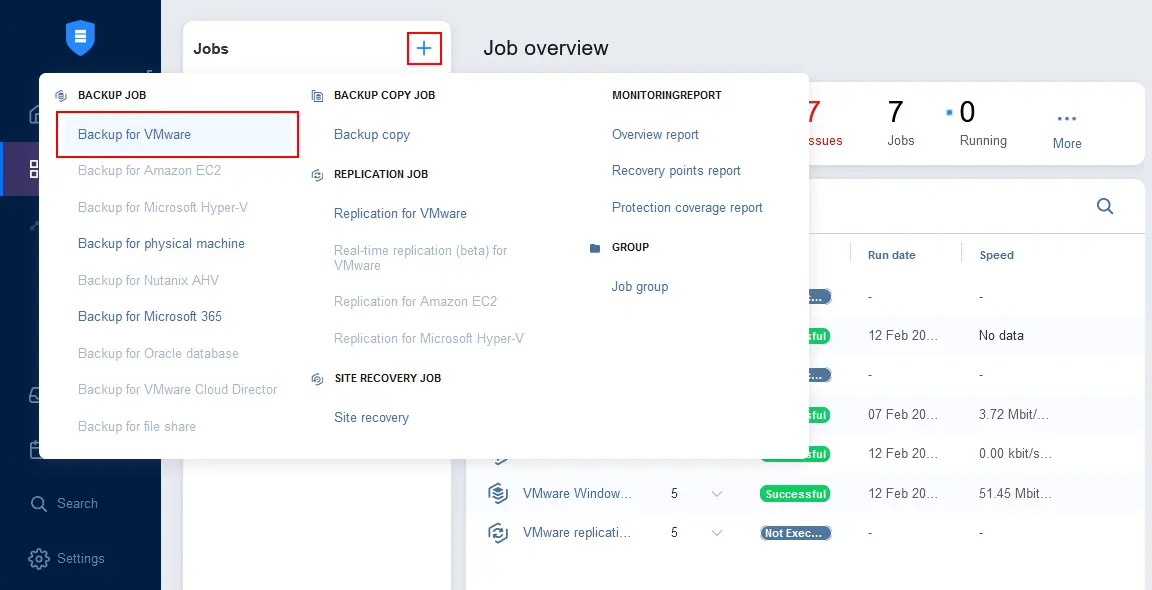
- Na etapa Origem do assistente de nova tarefa de backup para VMware, selecione as VMs que deseja fazer backup. Você pode selecionar várias VMs localizadas em diferentes hosts ESXi e servidores vCenter. Clique em Avançar em cada etapa do assistente para continuar.
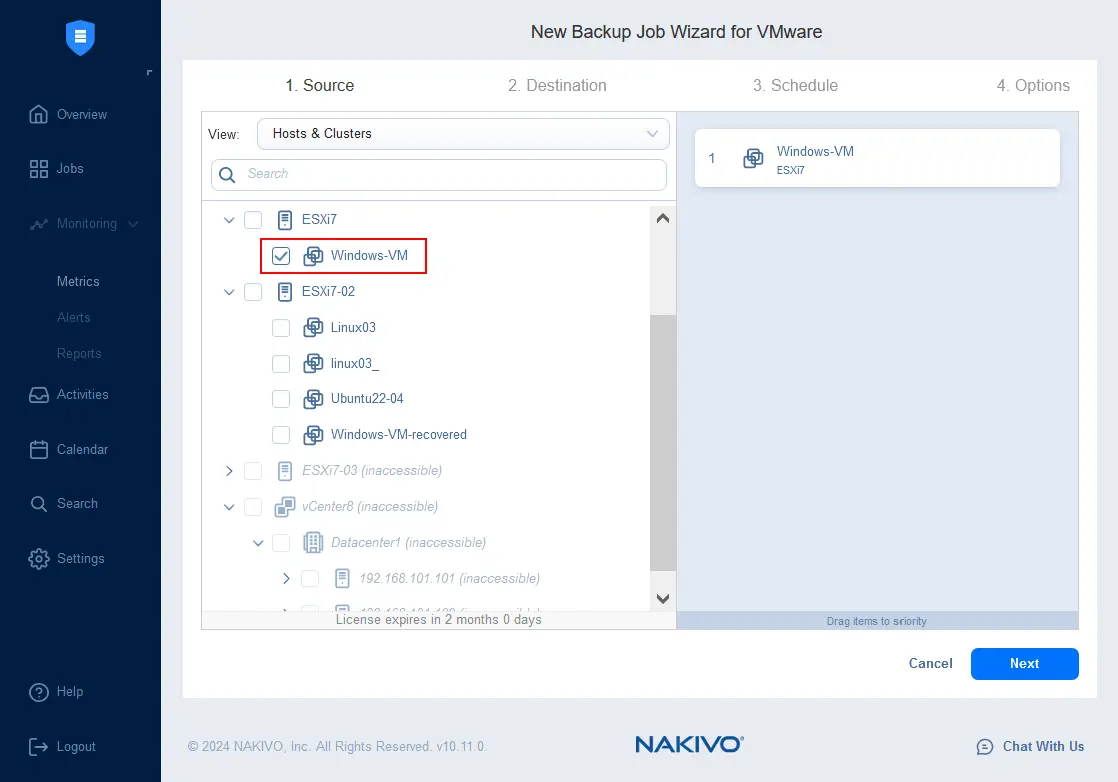
- Selecione um repositório de backup onde armazenar os backups das VMs do VMware na etapa Destino. Neste exemplo, selecionamos o repositório interno.
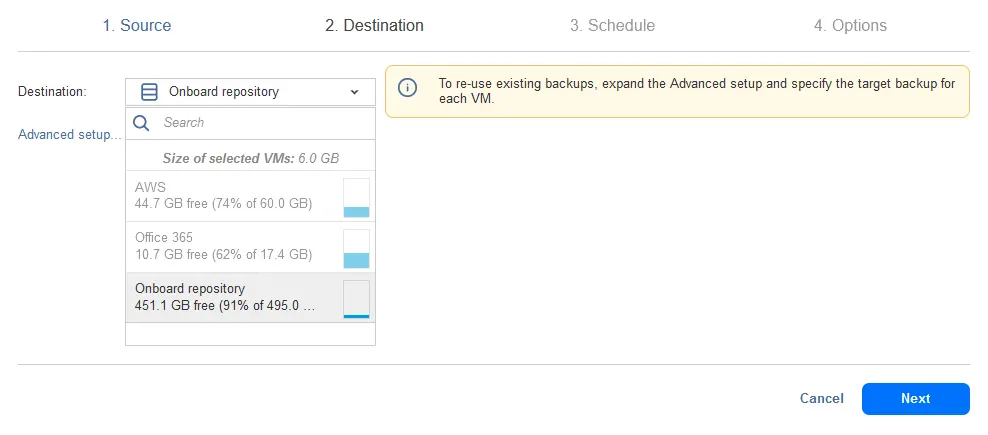
- Configure as configurações de agendamento e retenção para uma tarefa de backup de VM. A solução NAKIVO oferece um conjunto de recursos avançados para configurar um cronograma e retenção de forma flexível. Você pode criar vários cronogramas para uma tarefa de backup, por exemplo, o primeiro cronograma para fazer backup de uma VM todos os dias, o segundo cronograma para fazer backup de uma VM semanalmente e o terceiro cronograma para fazer backup de uma VM mensalmente.
Cada cronograma possui configurações de retenção. Você pode definir por quanto tempo manter os backups (pontos de recuperação) para cada cronograma e configurar a retenção para atender à política de retenção GFS. Dessa forma, você mantém backups diários por 10 dias, backups semanais por 2 meses e backups mensais por dois anos (por exemplo).
Você pode ativar a imutabilidade para um nível mais alto de proteção de backup e reduzir o risco de perder os dados de backup em caso de ataque de ransomware.
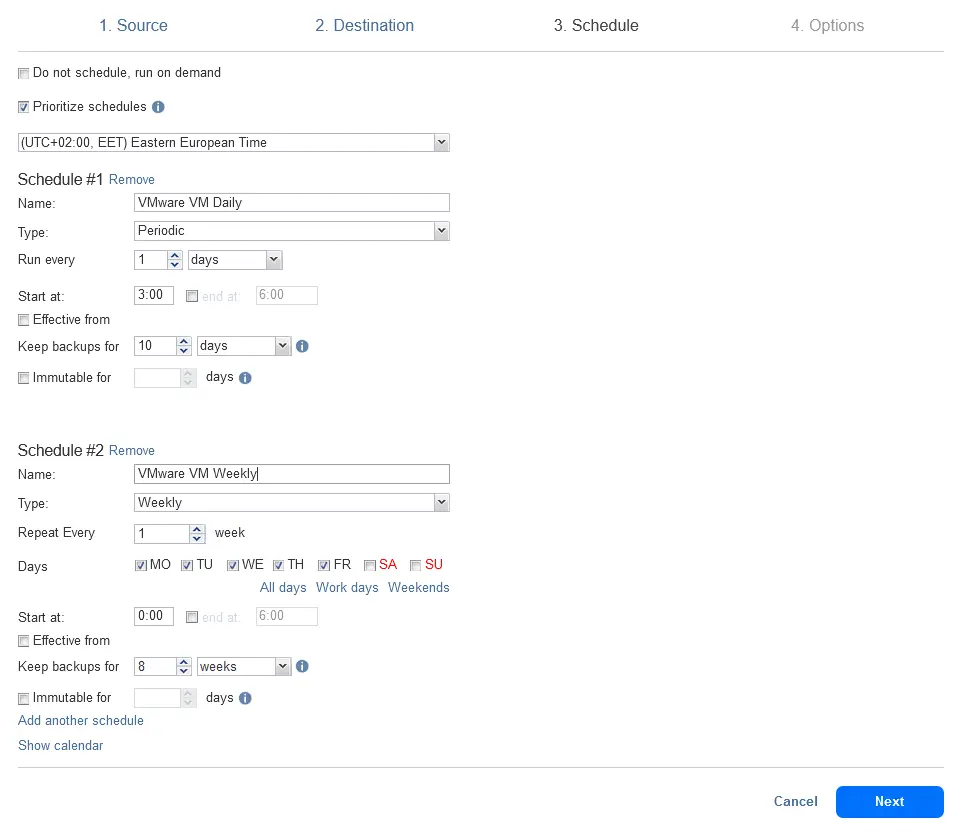
- Configure as opções de trabalho de backup do VMware. Insira um nome de trabalho. Neste passo, você pode ativar um amplo conjunto de recursos úteis que melhoram a velocidade, segurança, confiabilidade do backup e outras opções úteis, incluindo:
- Modo de conscientização de aplicativo – usando mecanismos de Volume Shadow Copy em VMs do Windows para fazer backups consistentes com o aplicativo quando os dados estão sendo gravados dentro de uma VM em execução.
- Rastreamento de Blocos Alterados – um recurso nativo do VMware para backup incremental eficaz.
- Verificação de VM – testando um backup após a criação.
- Opções de economia de armazenamento – excluir arquivos de troca ou partições, truncar logs do Exchange ou do MS SQL Server.
- Opções de backup completo – configurar com que frequência realizar um backup completo e o método para criar um backup completo. Esta abordagem reduz o risco de perder dados se uma cadeia de backups incrementais corromper.
Clique em Concluir para salvar as configurações e executar o trabalho conforme o agendado ou em Concluir & Executar para salvar e executar o trabalho imediatamente.
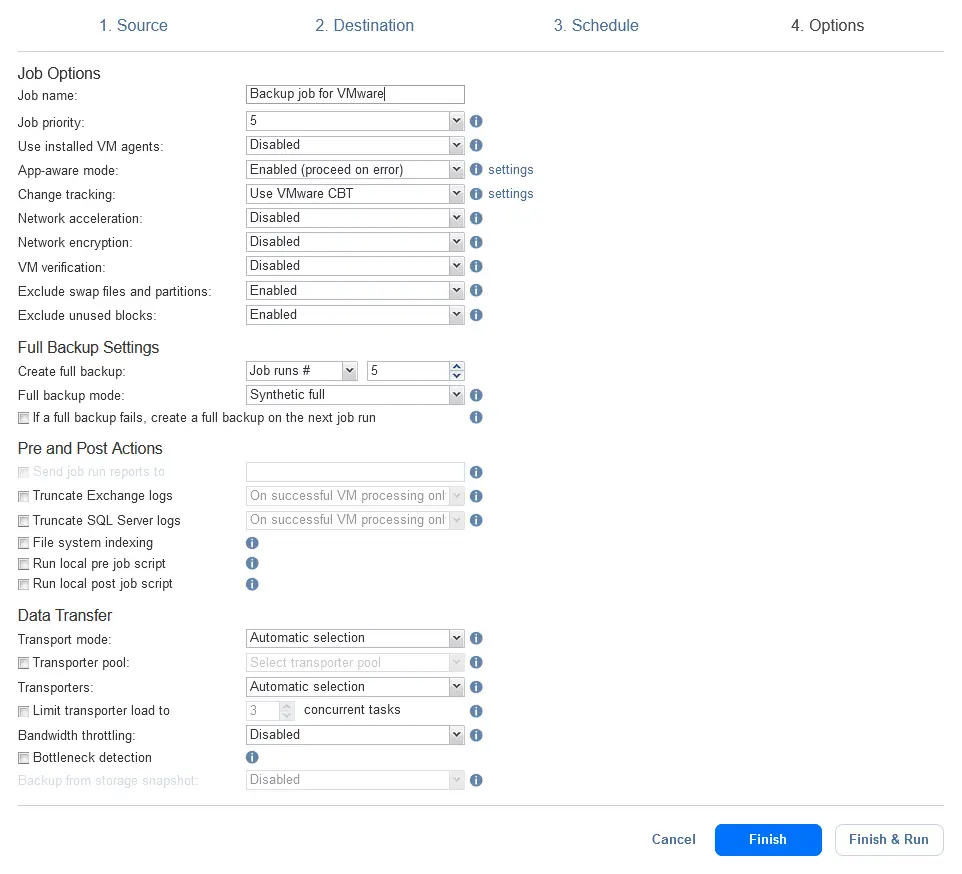
- Selecione o escopo e a programação de execução do trabalho se você estiver executando o trabalho agora e clique em Executar.
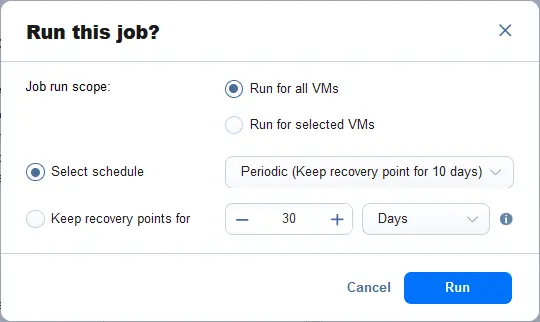
Melhores Práticas de Backup do VMware
Existem algumas melhores práticas que você deve seguir para agilizar os processos de backup e recuperação dentro de sua organização. Essas técnicas melhoram a proteção de dados em seu ambiente e maximizam a eficiência.
1. Identificar cargas de trabalho críticas e atribuir RTOs/RPOs
Máquinas virtuais críticas e VMs usadas intensivamente podem precisar de backups mais frequentes e ter valores de RPO mais baixos. Além disso, as VMs críticas devem ser recuperadas rapidamente, o que significa que também devem ter valores de RTO mais baixos. Você pode definir valores de RTO e RPO mais longos para VMs não críticas para usar o espaço de armazenamento e os recursos de hardware de forma racional e evitar a sobrecarga do servidor. O backup incremental permite criar mais pontos de recuperação e alcançar um RPO mais curto.
2. Crie backups baseados em imagem e não confie em snapshots
Faça backup de suas VMs do VMware vSphere no nível do host em vez do nível do convidado. Nesse caso, você obtém um backup de dados de toda a VM como uma imagem. A imagem de backup que captura os discos virtuais e outros arquivos de VM pode ser salva em um destino de backup em formatos específicos. A abordagem baseada em imagem no nível do host permite evitar a sobrecarga dos servidores ESXi e de toda a infraestrutura. Para esse fim, use uma solução de backup do VMware projetada para funcionar em ambientes virtuais, por exemplo, NAKIVO Backup & Replicação.
Não faça backup de VMs no nível do sistema operacional convidado, que é uma abordagem de backup legada usada para máquinas físicas. As soluções legadas exigem que agentes de backup sejam instalados em cada VM. Essa abordagem é ineficiente em um ambiente virtualizado com consumo desnecessário de recursos, o que causa degradação no desempenho da VM. Esses recursos de hardware ESXi são melhor utilizados para cargas de trabalho de VM.
Não use snapshots como backups. Alguns administradores VMware podem pensar que têm um backup para usar na recuperação quando têm um snapshot em uma máquina virtual. Então, quando ocorre corrupção ou perda devido a qualquer número de fatores, descobrem que não conseguem recuperar a VM ou os dados nessas VMs. Já abordamos o tópico de snapshots vs backups, e snapshots não são backups.
Os snapshots são parte dos arquivos da VM e dependem dos discos da VM. É por isso que são chamados de “cadeias de snapshots”. Para backups válidos do VMware, eles precisam ser capazes de recriar a máquina virtual sem nenhum dos arquivos da máquina virtual de origem ou da infraestrutura de origem disponíveis para eles.
Observe que as melhores práticas de snapshots do VMware recomendam o uso de snapshots por um curto período de tempo apenas. Criar muitos snapshots e preservá-los por muito tempo reduz o desempenho da VM e consome muito espaço de armazenamento.
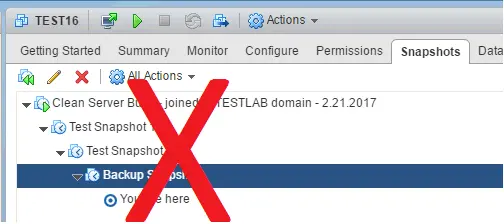
Backup consciente de aplicativos
As máquinas virtuais podem executar aplicativos transacionais como bancos de dados, servidores de e-mail, controladores de domínio do Active Directory, etc. Você deve garantir a consistência dos dados e congelar ou quiesce a VM em execução para fazer backup dos dados. O quiescing garante a consistência dos dados porque os dados são congelados e estão no estado apropriado antes de serem copiados. Não deve haver transações de gravação ao começar a fazer backup dos dados.
Os backups feitos com a tecnologia de quiescência para VMs com aplicativos em execução são chamados de backups consistentes com o aplicativo ou cientes de aplicativo. Os aplicativos devem suportar essa funcionalidade para pausar a gravação de dados e continuar a gravação de dados após o backup dos dados.
As VMs do VMware executando o Windows usam o Microsoft Volume Shadow Copy Service (VSS) para quiescer aplicativos dentro das VMs para prepará-los para o backup. VMware Tools devem estar instalados no sistema operacional convidado porque eles contêm um driver que trabalha com VSS, e o software de backup de VM deve suportar a interação com VSS no sistema operacional convidado.
3. Criar uma política de retenção e um cronograma baseado em RPOs
Use o agendamento de backup dependendo do valor do RPO para uma VM específica ou grupo de VMs. O agendamento para backups de VMs críticas deve ser configurado com intervalos menores para garantir que a quantidade de dados perdidos entre o ponto de recuperação mais recente e o evento de perda de dados seja mínima.
Defina por quanto tempo manter os backups e seus pontos de recuperação. Algumas VMs podem exigir pontos de recuperação antigos para garantir que seja possível recuperar dados mesmo se a corrupção ou exclusão de dados não for percebida imediatamente após tal evento. Use a política de retenção avô-pai-filho (GFS).
4. A estratégia de backup 3-2-1 e a segmentação de armazenamento
Ter cópias de backup secundárias é fundamental para qualquer organização que considere seus dados como importantes. Ter pelo menos uma outra cópia de backup fora do local garante que, se a localização física de produção com sua infraestrutura de backup estiver inoperante, sua cópia de backup estará segura e ainda poderá ser usada para recuperação.
Além disso, nos dias de hoje, muitos foram atingidos por uma infecção por ransomware que não apenas corrompeu e criptografou recursos de produção, mas também recursos de backup. Se um usuário com permissões de administrador for atingido por ransomware, é provável que o ransomware tenha acesso aos sistemas de produção e de backup, incluindo repositórios de backup, etc.
Você pode criar uma cópia adicional de um backup armazenado no local de produção principal e enviá-la para um repositório de backup secundário. Idealmente, este repositório de cópia de backup está em um local físico diferente, próximo ou em outra região geográfica. Contanto que você tenha conectividade de rede com seu repositório de backup, pode copiar esses dados para o repositório de backup secundário.
Isso significa que se um ataque de ransomware atingir sua infraestrutura de produção e backup após o backup imutável ser criado, você ainda pode usá-lo para uma recuperação bem-sucedida e rápida.
6. Modos de transferência de dados ótimos (LAN livre, etc.)Ao escolher uma solução de backup de VM moderna para seu ambiente VMware vSphere, preste atenção aos produtos que são eficientes do ponto de vista de rede e oferecem um modo de transferência de dados sem LAN, para que você possa ter a certeza de que a carga nas redes de produção não impacta as cargas de trabalho de produção.
Algumas dessas soluções de proteção de dados permitem acesso direto ao SAN (Storage Area Network), permitindo que você ignore as redes de produção para copiar dados de backup dos ambientes de produção do VMware. Geralmente, isso envolve a leitura de dados diretamente do/to dispositivo SAN usando Fibre Channel ou iSCSI, o que proporciona uma melhoria significativa no desempenho que impacta diretamente o tempo necessário para executar os trabalhos de backup de VM do VMware.
Além disso, ao oferecer um recurso de Hot Add, as soluções modernas de proteção de dados podem ler e gravar dados tanto de/para instantâneos de máquinas virtuais VMware através do conjunto de E/S de armazenamento, ignorando o conjunto TCP/IP do host, o que ajuda a aliviar a congestão de rede e reduzir a duração dos trabalhos de backup de VM.
A recente onda de ransomware mostrou que nenhum dado está a salvo de ataques, nem mesmo os dados de backup. Para garantir que seus backups estejam seguros contra modificações e criptografia por ransomware, envie cópias de backup para destinos imutáveis.
Um repositório de backup imutável pode estar na nuvem, por exemplo, Amazon S3, em uma partição protegida ou diretório local de um servidor gerenciado por um software especial, ou em hardware especial que suporta imutabilidade como fitas e discos. Essas opções usam o modelo WORM, ou write-once-read-many, para permitir acesso aos dados de backup armazenados sem permitir quaisquer alterações neles.
Isto significa que se um ataque de ransomware atingir sua infraestrutura de produção e de backup após a criação do backup imutável, você ainda pode usá-lo para uma recuperação bem-sucedida e rápida.
6. Modos otimizados de transferência de dados (LAN free, etc.)
Ao escolher uma solução moderna de backup de VM para seu ambiente VMware vSphere, preste atenção em produtos que sejam eficientes do ponto de vista de rede e ofereçam um modo de transferência de dados livre de LAN, para que você possa ter a certeza de que a carga nas redes de produção não impacta as cargas de trabalho de produção.
Algumas dessas soluções de proteção de dados permitem acesso direto ao SAN (Storage Area Network), permitindo que você ignore as redes de produção para copiar dados de backup de ambientes de produção VMware. Geralmente, isso envolve a leitura de dados diretamente do/para o dispositivo SAN usando Fibre Channel ou iSCSI, o que proporciona uma melhoria significativa no desempenho que impacta diretamente o tempo necessário para executar trabalhos de backup de VMs VMware.
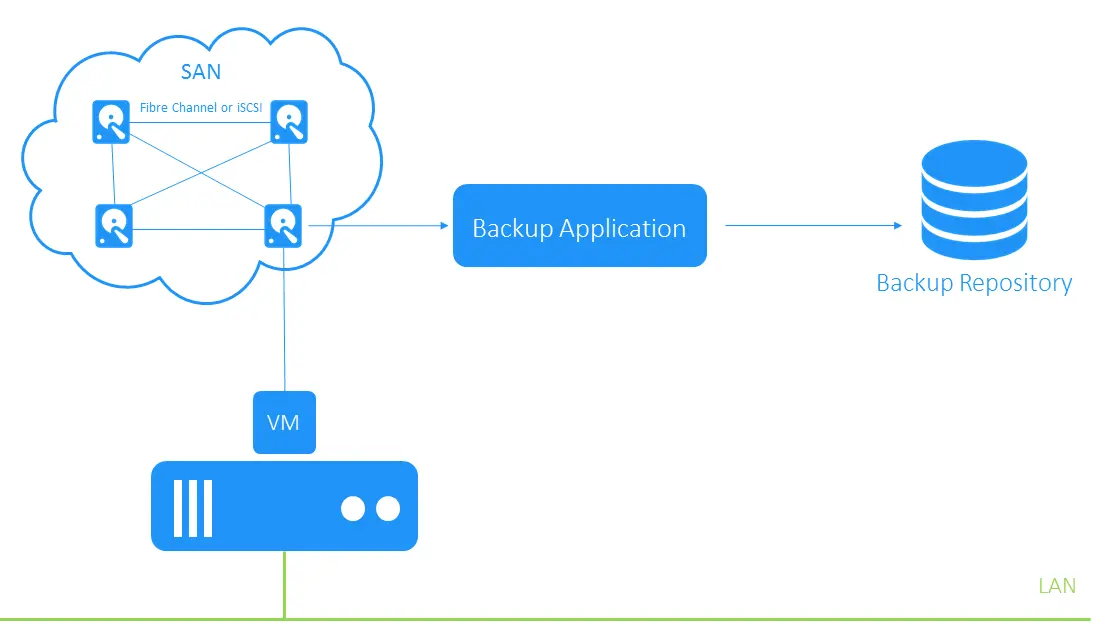
Além disso, ao oferecer um recurso de Hot Add, as soluções modernas de proteção de dados podem ler e gravar dados tanto de/para instantâneos de máquinas virtuais VMware através do stack de E/S de armazenamento, ignorando o stack TCP/IP do host, o que ajuda a aliviar a congestão de rede e reduzir a duração dos trabalhos de backup de VMs.
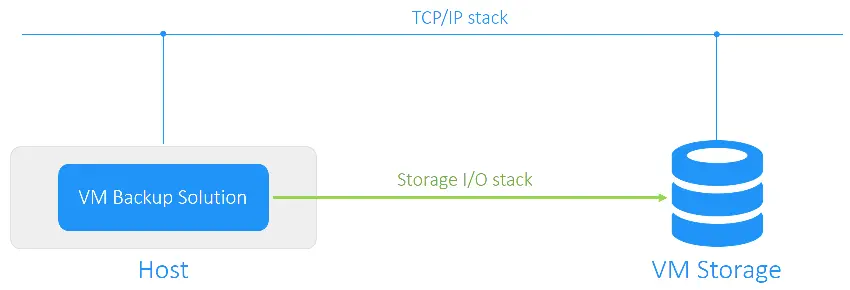
Geralmente, ao usar uma solução de backup de VM aplicando os melhores mecanismos de backup de VM disponíveis, enquanto proporciona conectividade SAN, você pode ter confiança de que seus backups de VMs VMware são feitos da melhor maneira possível com o mínimo de sobrecarga na infraestrutura de rede de produção.
Automatize processos
Fazer backups manualmente pode levar a lacunas de backup e retenção e sobreposições de trabalhos. Agende os trabalhos de backup para executá-los automaticamente e siga as melhores práticas de agendamento de backup para evitar sobreposições e sobrecarregar sua infraestrutura com um grande número de backups de VMs ao mesmo tempo.
Distribua os trabalhos de backup ao longo do tempo ao agendá-los para evitar sobrecargas e sobreposições, se possível. Se você tiver uma janela de backup pequena, por exemplo, algumas horas à noite, certifique-se de que a largura de banda de rede e o desempenho de hardware são suficientes para fazer backup de grandes quantidades de dados em alta velocidade.
Ter a capacidade de automatizar planos de proteção de dados utilizando uma interface poderosa baseada em API HTTP permite interagir, monitorar, automatizar e orquestrar o processo geral de backup da infraestrutura VMware. Por exemplo, é possível monitorar o estado de saúde dos componentes do produto, incluindo repositórios de backup, automatizar a desativação de backups, melhorar a conformidade com relatórios, etc. (veja o diagrama abaixo).
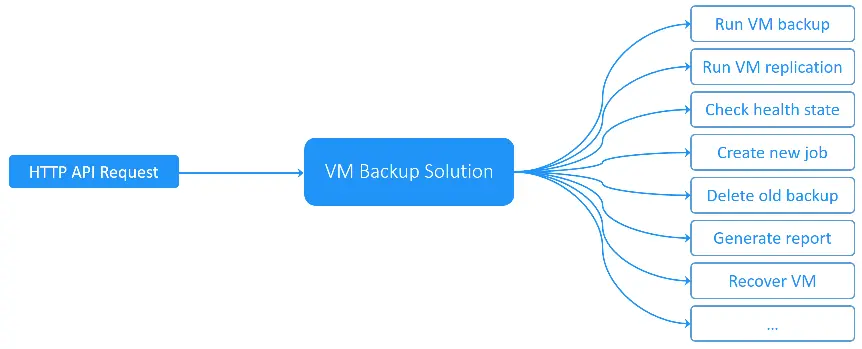
As soluções de backup VM que permitem encadear trabalhos de backup e fazê-los interagir com sequenciamento determinado também podem facilitar a automação do backup VM do VMware. Garantir a automação do processo de backup de VM é essencial se você deseja buscar a melhor forma de fazer backup das VMs do VMware.
O VMware fornece diferentes APIs para integração de software e proteção de dados. Essas APIs permitem que os desenvolvedores criem software de backup de VM que interaja diretamente com ambientes VMware vSphere e usem recursos de virtualização disponíveis para backup efetivo de dados.
A API do VMware vSphere para proteção de dados é uma das APIs mais interessantes do ponto de vista do backup de dados de VM. Essa API permite que aplicativos de backup transfiram o processamento de backup de um host ESXi e fornece recursos exclusivos para fazer backup de VMs. O NAKIVO Backup & Replication usa APIs vSphere para backup eficiente de VMs.
8. Verificar backups e testar recuperações
Saber como fazer o backup de máquinas virtuais VMware é importante. No entanto, esses backups devem ser testados regularmente para validar a recuperação bem-sucedida sem surpresas desagradáveis. Os testes podem ajudar a detectar possíveis problemas de recuperação.
Se você não verificar seus backups de VM VMware, estará se preparando para o fracasso. Houve muitas histórias de terror de administradores que não verificaram seus backups de VM e descobriram que esses backups estavam corrompidos ou não permitiam restaurar dados críticos conforme esperado, apenas em cenários reais de recuperação de desastres. Portanto, é melhor procurar uma solução de proteção de dados que forneça uma maneira automatizada de verificar backups de VM (por exemplo, com capturas de tela), pois a verificação manual é tediosa e demorada. A verificação de backup de VM é uma prática recomendada essencial para garantir a melhor maneira de fazer backup de máquinas virtuais VMware.
9. Monitore seu ambiente
Algumas soluções de backup fornecem ferramentas de monitoramento do VMware vSphere que oferecem visibilidade completa sobre sua infraestrutura. Com esses recursos, você pode acompanhar todas as métricas-chave em tempo real e gerar relatórios para otimizar o desempenho de seu ambiente virtual e resolver gargalos.
10. Atualize sua solução de backup para a versão mais recente
Ter a versão mais recente de uma solução de backup oferece vantagens como segurança aprimorada, novos recursos adicionados, correções de bugs e aprimoramento de recursos existentes. Isso permite que você fique atualizado e esteja pronto para os desafios mais recentes em termos de proteção de dados.
Source:
https://www.nakivo.com/blog/best-way-to-back-up-vmware-virtual-machines-comprehensive-checklist/













